Publisher では、行または列の追加、削除、サイズ変更などの変更を行えます。 行または列を結合することもできます。 また、気が変わる場合は、差し込み印刷を元に戻して、行または列を分割できます。
行または列を追加する
-
1 つの行または列を挿入するには、新しい行または列を追加する位置に隣接する行のセルをクリックします。
複数の行または列を挿入するには、挿入する行または列の数と同じ数を選択します。
-
右クリックし、[挿入] を選択し、目的のオプションをクリックします。
Publisher では、最初にクリックしたのと同じ書式設定とサイズの空の行または列が追加されます。
ヒント: 表の一番下に行を追加するには、右下のセル内をクリックし、Tab キーを押します。
行または列を削除する
-
削除する行または列を選択します。
-
右クリックし、[削除 ] を選択し、目的のオプションをクリックします。
注: 複数の行または列を選択するには、Shift キーを押しながら、目的の各行または列内をクリックします。
行または列のサイズを変更する
-
表を選択します。
-
行または列の境界(AまたはB)の境界の上にマウス ポインターを置き、調整ポインター(C)が表示されます。
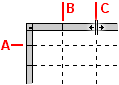
-
行または列の境界を新しい位置にドラッグします。
表のサイズを変更せずに行または列のサイズを変更する
-
Shift キーを押しながら、行または列の境界をドラッグします。
2 つ以上の列または行を結合する
-
結合する隣接する 2 つ以上の行または列を選択します。
-
[表ツール ] メニューの [レイアウト] タブ で 、[セルの結合] をクリックします。
セルにテキストが含まれている場合は、結合セルに各セルの内容が表示されます。
結合された行または列を分割する
行または列を結合した場合は、分割して分割することができます。
-
分割するマージされた行または列を選択します。
-
[表ツール ] メニューの [レイアウト] タブ で 、[セルの分割] をクリックします。
結合セルにテキストが含まれている場合、結合されたセルの内容が分割されたセルの 1 つに表示されます。
行または列を追加する
-
1 つの行または列を挿入するには、新しい行または列を追加する位置に隣接する行のセルをクリックします。
複数の行または列を挿入するには、挿入する行または列の数と同じ数を選択します。
-
[表 ] メニュー の [挿入] を ポイントし、必要なオプションをクリックします。
Publisher では、最初にクリックしたのと同じ書式設定とサイズの空の行または列が追加されます。
ヒント: 表の一番下に行を追加するには、右下のセル内をクリックし、Tab キーを押します。
行または列を削除する
-
削除する行または列を選択します。
-
[テーブル ] メニュー の [ 削除]をポイントし、必要なオプションをクリックします。
注: 複数の行または列を選択するには、Shift キーを押しながら、目的の各行または列内をクリックします。
行または列のサイズを変更する
-
表を選択します。
-
行または列の境界(AまたはB)の境界の上にマウス ポインターを置き、調整ポインター(C)が表示されます。
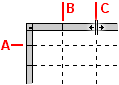
-
行または列の境界を新しい位置にドラッグします。
表のサイズを変更せずに行または列のサイズを変更する
-
Shift キーを押しながら、行または列の境界をドラッグします。
2 つ以上の列または行を結合する
-
結合する隣接する 2 つ以上の行または列を選択します。
-
[表] メニューの [ セルの結合 ] をクリックします。
セルにテキストが含まれている場合は、結合セルに各セルの内容が表示されます。
結合された行または列を分割する
行または列を結合した場合は、分割して分割することができます。
-
分割するマージされた行または列を選択します。
-
[表] メニューの [セルの分割 ] をクリックします。
結合セルにテキストが含まれている場合、結合されたセルの内容が分割されたセルの 1 つに表示されます。










